Audition 2.0. Редактор звука от Adobe. стр.2. Режим Edit
Чтобы переключиться в этот режим нужно нажать на кнопку Edit (рис. 2). Перед нами основное окно, пока еще пустое. Для добавления файлов обращаемся к браузеру файлов (на панели слева). Можно добавить в браузер несколько файлов, причём при добавлении файла в браузер создаётся файл-образ формы волны, что требует дополнительного времени, зато потом при перетаскивании в окно редактирования это время не расходуется. Кроме того файлы в браузере можно сортировать по своему вкусу.
Заглянем теперь во вкладку Effects. Обращаю внимание на то, что эффекты делятся на 3 категории. Мультитрековые (multitrack effects), нас они пока не интересуют, эффекты реального времени (realtime effects) и эффекты процессинга (process effects). Обьясняю разницу между эффектами процессинга и реального времени. Эффекты реального времени позволяют изменять параметры и сразу же прослушивать результат, нажав кнопочку Prevew play (рис. 3).
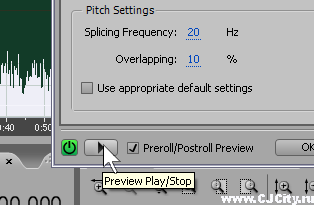
Рисунок 3. Кнопка preview play в окне эффекта реального времени
К примеру, эффект Pitch shifter - эффект реального времени. Запуская прослушивание в нем мы можем менять высоту, а потом нажав ОК применим эффект к файлу. В категории эффектов процессинга есть похожий эффект - Pitch bender. Но здесь мы сначала делаем настройки, а потом нажимаем кнопку Preview и слушаем изменения. Разница в том что Pitch bender может изменить высоту плавно или по какому-то графику, а Pitch shifter с определенными статичными параметрами.
Также все эффекты расположены на панели инструментов в соответствующих вкладках. Еще хочу обратить внимание на нюанс, касающийся многих редакторов. Если мы выделяем фрагмент и запускаем эффект, то он применится только к этому фрагменту, если выделения нету - ко всему файлу.
Также есть такая полезная функция как Mastering rack (Effects>Mastering rack...) (рис. 4).
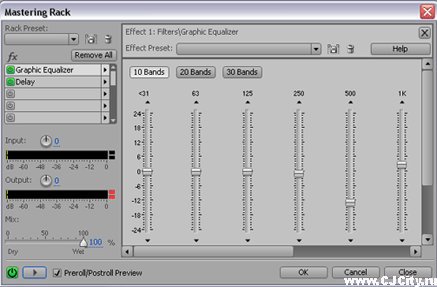
Рисунок 4. Окно Mastering Rack
Mastering rack удобен тем, что здесь можно загрузить несколько эффектов, в реальном времени корректировать их и одновременно прослушивать. А затем применить получившийся результат.
Программа также поддерживает DirectX и VST плагины. Настройка директорий и активация плагинов находятся во вкладке Effects на панели инструментов.
При очень высокой степени приближения появляется возможность редактировать волну с определенной точностью (рис. 5).
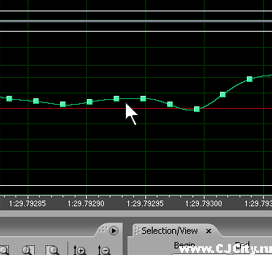
Рисунок 5. Редактирование формы волны при высоком Zoom-e
Содержание:
1. Интерфейс Adobe Audition 2
2. Режим Edit
3. Режим Multitrack
4. Режим CD и Заключение
Farmatique, 21.08.2007
CJCity.ru

